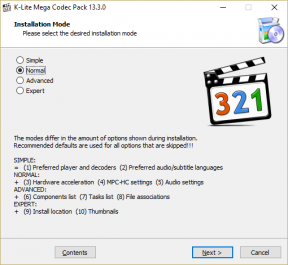Bestehenden Outlook-Termin schnell auf ein neues Datum klonen
Verschiedenes / / November 29, 2021

Es sei denn, Sie sind ein Profi in verwalten und organisieren Besprechungen und Verabredungen können sie schnell überfordern und Sie ermüden. Außerdem hilft es auch, wenn Sie es sind schnell in der terminplanung eine bei Bedarf.
Der Desktop-Client von Outlook als Tool, das die meisten dieser Anforderungen unterstützt. Es hat auch ein paar versteckte Tricks. Heute enthüllen wir den schnellsten und wahrscheinlich einfachsten Weg, einen bestehenden Termin auf einen neuen Termin zu klonen.
Spitze: Wenn Ihre Arbeit es erfordert, dass Sie Remote-Meetings mit Personen in verschiedenen Zeitzonen durchführen, dann sind Sie jemand, der dies tun muss Kenne diese Tricks.
Bevor wir beginnen, lassen Sie mich raten, wie Sie bisher Termine geklont haben. Sie haben den bestehenden Termin geöffnet, die Teilnehmerliste kopiert, die Betreffzeile kopiert, den Textkörper kopiert und nacheinander in die neue Einladung eingefügt. Rechts?
Nicht mehr. Wir haben bessere Möglichkeiten. Lassen Sie uns sie überprüfen.
Schritt 1: Navigieren Sie zur Registerkarte Kalender in der MS Outlook-Benutzeroberfläche.
Schritt 2: Wechseln Sie vorzugsweise zur Monatsansicht. Auf diese Weise können Sie den Termin, den Sie klonen möchten, leicht erkennen.

Schritt 3: Wenn Sie Ihren Termin gefunden haben (hier ist es der Testtermin um 18.30 Uhr am 30NS April) klicken Sie darauf, um es auszuwählen. Verwenden Strg + C um den Termin zu kopieren (das ist der einzige Weg).

Wichtig: Wählen Sie das Datum nicht vollständig aus. Wenn Sie das tun, funktioniert der Trick nicht. Die Datumsauswahl sieht wie im Bild unten gezeigt aus. Ihre Auswahl sollte wie in der Abbildung in Schritt 3 oben aussehen.

Schritt 4: Navigieren Sie nun zum Datum (sagen wir 2nd Mai) Sie den Termin kopieren möchten. Klicken Sie auf und wählen Sie das Datum aus. Auch hier sollte Ihre Auswahl wie im Bild unten aussehen. Wenn es wie oben aussieht, drücken Sie Esc Schlüssel.

Wenn Ihre Daten in der Nähe sind, navigieren Sie am besten mit den Pfeiltasten. Wenn Sie die Maus verwenden, klicken Sie in der Nähe des Rands der Datumsgrenze.
Schritt 5: Fügen Sie den Termin hier ein. Schlüssel verwenden Strg + V das zu tun. Bingo, Sie haben gerade einen bestehenden Termin auf ein neues Datum geklont.

Jetzt können Sie auf den Termin doppelklicken, um ihn zu öffnen und auf die Schaltfläche klicken Senden Schaltfläche, um eine Einladung an die Teilnehmer zu senden. Sie können die Details bei Bedarf jederzeit vor dem Versenden bearbeiten.
Notiz: Wenn Sie einen bestehenden Termin aktualisieren möchten, können Sie den bestehenden öffnen, die Details bearbeiten und Aktualisierungen an die Eingeladenen senden. Unser Tutorial unterscheidet sich in dem Sinne, dass es ein neues Duplikat eines bestehenden erstellt. Duplizieren bedeutet hier, dass alle Details mit Ausnahme des Datums gleich bleiben.
Wird Ihnen der Trick viel Zeit sparen? Ich bin sicher, es wird. Ich wette auch, dass Sie es sofort versuchen werden. In der Tat sollten Sie und Sie werden es lieben, die Ergebnisse zu sehen.
Versuchen Sie nun, eine Reihe von Terminen auf einmal zu klonen. Lass uns wissen, wie es geklappt hat.
Bildnachweis: danielmoyle